관리감독자 화상 줌(ZOOM) 교육 방법
줌 설치 방법 안내(PC버전)
1.ZOOM 사이트 접속 [네이버에서 “줌” 검색 (https://zoom.us/ko)]
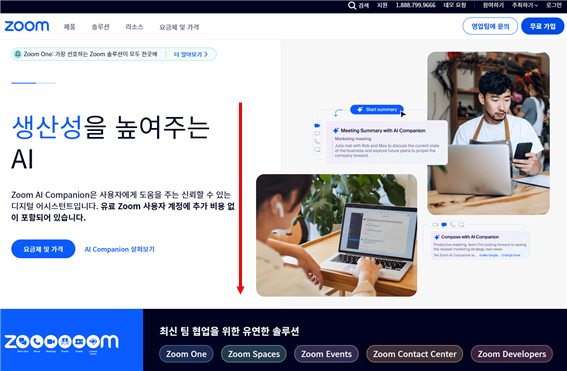
2.홈페이지 접속한 후 하단으로 계속 내려가면 다운로드 탭이 보입니다.
다운로드 탭에 ‘ZOOM 데스트톱 클라이언트’를 클릭합니다.

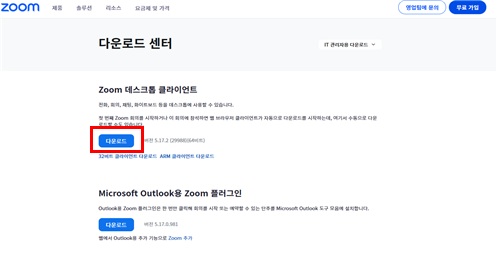
3.내PC의 ‘다운로드’ 폴더에서 ZOOM 인스톨러 파일을 더블클릭해서 설치 합니다.

4.설치를 하다가 창이 하나 뜨는데(ZOOM 보안관련) 확인 클릭하시면 로딩이 100%까지 이어지고 다운로드가 완료됩니다.
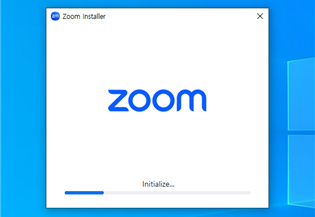
5.설치가 완료되었습니다.
완료버튼을 누릅니다.
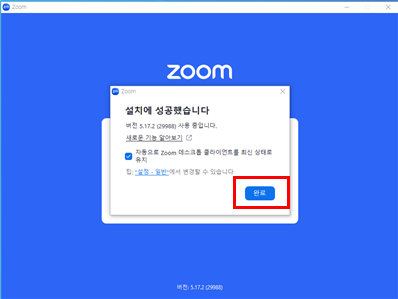
6.ZOOM 회의 참가
줌의 첫 화면입니다.

교육원의 관리감독자 비대면실시간교육 관련해 초대를 받으실 경우 로그인을 하지 않아도 접속이 가능합니다.
*교육참여 문자나 이메일을 받으셨을 경우 모바일에서 수업을 받으실 경우 URL을 클릭하면 바로 입장이 가능합니다.(PC에서도 URL을 클릭하면 바로 입장이 가능합니다. 단 줌을 설치하였을 경우)
8. 교육원으로부터 문자를 받으시면 교육 참가를 해야하는데요.
-회의ID 또는 개인링크 이름에 교육원에서 보내준 회의 ID를 입력하고 교육생 본인의 이름을 입력하고 ‘참가’를 누르면 됩니다.
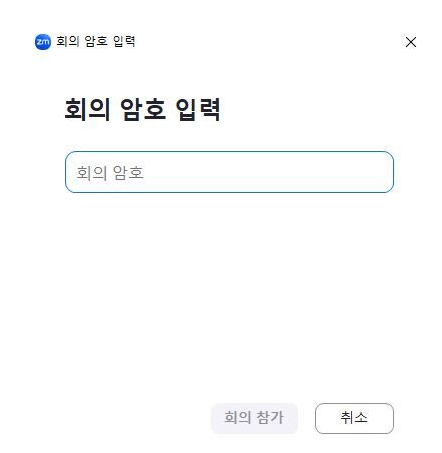
9.교육원에서 알려준 암호까지 입력하면 교육에 정상적으로 참석할 수 있습니다.
단, 화상교육인 만큼 카메라가 있어야겠지요?
보통 노트북에는 내장카메라가 거의 달려있습니다.
만약 PC와 노트북도 카메라가 없다면 휴대폰으로 줌 설치가 가능하니 걱정하실 필요없습니다.
모바일 다운로드는 구글플레이스토어나 앱스토어에서 “ZOOM”을 검색하셔서 어플을 다운로드받으셔서 설치하신 후 교육참가 과정은 동일하니 참고하시기 바랍니다.


